Algunes vegades ens trobarem que hi ha documents que estan enllaçats des de l’editor de text en comptes d’estar associats en un camp específic. Per crear aquest tipus d’enllaços o modificar-los caldrà conèixer la URL final que té aquest document. Per localitzar aquesta URL caldrà tancar l’asset enllaç si és que l’estàvem editant (prèviament haurem desat els canvis). Ho haurem de fer mitjançant el botó inspeccionar.

A sota dels botons d’edició trobareu 4 pestanyes: Contenido, Heredado, Metadatos i URL. Per defecte sempre estem a la pestanya Contenido. Clar clicar a la pestanya URL.
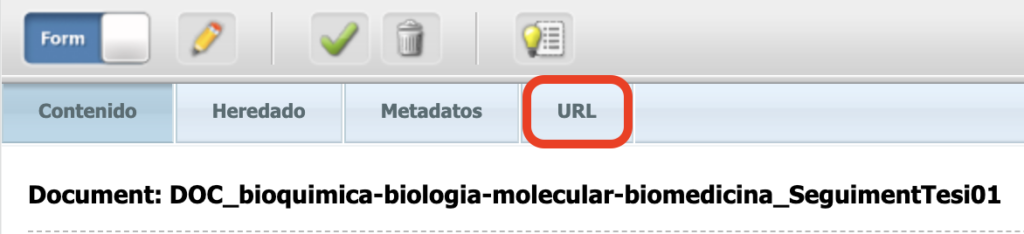
Quan es carregui el contingut de la pestanya, ens podem trobar amb una doble casuística:
a) Es carrega una sola URL: serà el cas dels assets que haguem creat des del site del departament
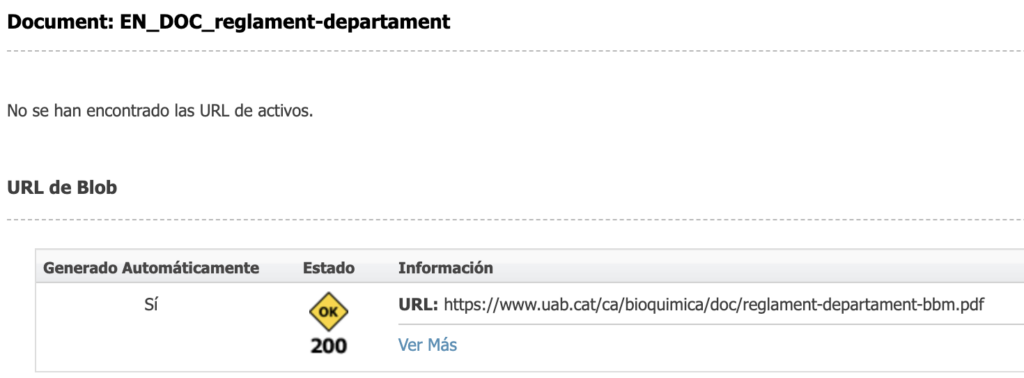
Farem servir la URL proporcionada.
b) Es carreguen dues URLs: serà el cas dels documents que s’havien generat a la migració. Inicialment, tots els assets estaven en un site centralitzat amb una URL pròpia i posteriorment es van compartir amb el departament corresponent. En el moment en que l’asset s’edita des del site del departament, el gestor de continguts li assigna una URL seguint el protocol marcat per la URL del lloc web del departament. Temporalment funcionaran les dues però en algun moment es descompartirà l’asset del site central i per tant, només quedarà la URL del site del departament. Per tant, en el cas de trobar-vos amb dues URL, copieu la que fa referència al nom del departament (la segona).
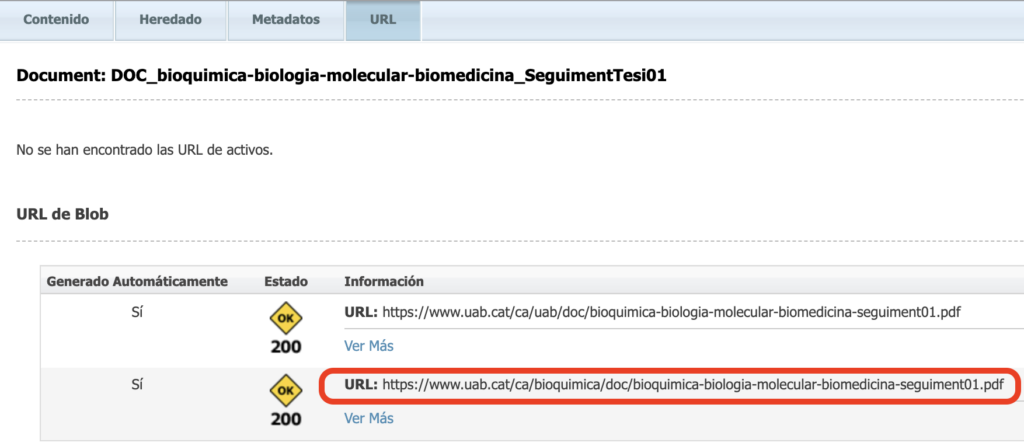
El nom del departament el trobareu després de la indicació de l’idioma. Per exemple:
https://www.uab.cat/ca/bioquimica/doc/bioquimica-biologia-molecular-biomedicina-seguiment01.pdf
https://www.uab.cat/es/didactica-matematica-ciencias/doc/educacion-actividades-formativas-2022-2023.pdf
Tingueu present que per cada idioma la URL serà diferent.
Enllaçar un document des d’un camp de text
Si el document és nou i s’ha d’enllaçar per primera vegada des d’un camp de text, anirem al camp de text en qüestió, escriurem el text d’enllaç, el seleccionarem i premerem el botó d’inserir enllaç.
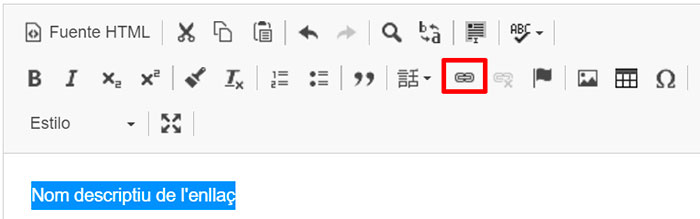
Se’ns obrirà una finestra com aquesta:
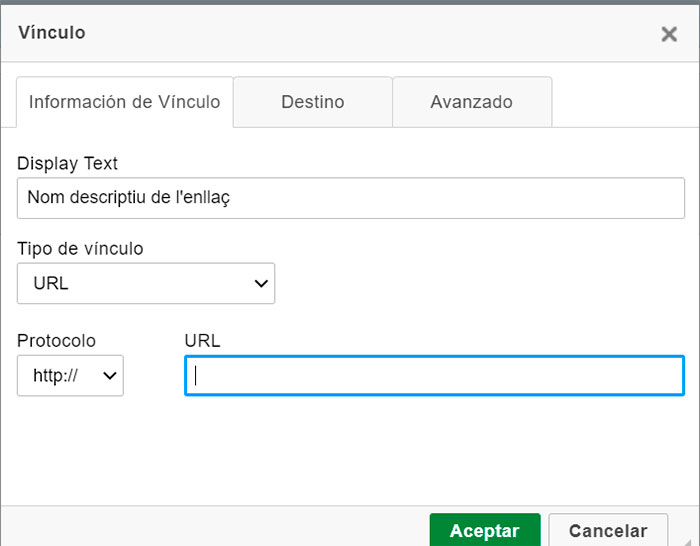
En el camp URL enganxarem la URL del document que vulguem enllaçar i premerem el botó “Aceptar”.
Una vegada anem a l’entorn de proves a comprovar que els canvis s’hagin fet correctament, cal clicar a l’enllaç.
Com que el document és nou i hem fet servir la URL que tindrà a producció, és normal que s’obri una pantalla amb un error.
Que no condeixi el pànic. Anem a la URL de la nova pantalla i canviem les www per la paraula webedit. D’aquesta manera, es carregarà el document. Si veiem que tot és correcte llavors caldrà que aprovem per publicar l’asset Enllaç (on hem pujat el document) i l’asset estudi.
Modificar un document que està enllaçat enmig del text
Algunes vegades ens trobarem que hem de modificar un document que està enllaçat enmig del text i que no hem creat nosaltres. En aquest cas caldrà fer servir el cercador del gestor de continguts per localitzar-lo. Passes a seguir:
1. Obrir el document existent al web i fixar-nos en la seva URL
Si el document en comptes d’obrir-se en una pestanya nova se’ns descarrega directament a l’ordinador, per saber la URL posarem el ratolí a sobre de l’enllaç i clicarem el botó dret del ratolí. S’obrirà un menú d’opcions i triarem “Copiar l’adreça de l’enllaç”.
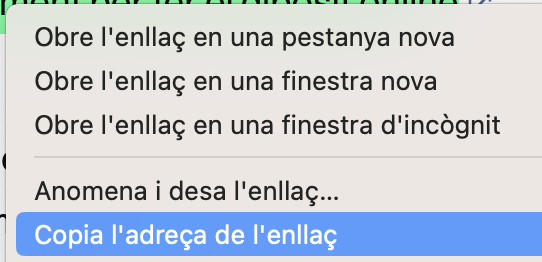
2. Verificar el tipus de document mitjançant la URL
Durant la migració de la informació dels programes de doctorats cap a la nova fitxa es van haver de traspassar al nou format tant la informació del doctorat com els documents. Hi ha un petit percentatge de documents que no es van poder traspassar i que per tant, caldrà donar d’alta de nou. Com detectar de quin tipus de document es tracta?
- Si l’adreça url que obtenim té les carpetes d’idioma (per exemple /ca/) i de nom del site (per exemple /uab/) el document està traspassat i per tant, el podrem cercar. Exemples de URLs de documents traspassats (s’ha marcat en negreta les carpetes d’idioma i de nom del site):
https://www.uab.cat/ca/uab/doc/ciencies-antiguitat-edat-mitjana-seguiment.pdf
https://www.uab.cat/ca/didactica-matematica-ciencies/doc/educacio-l1-l2-seguimentdocx.pdf
https://www.uab.cat/es/didactica-matematica-ciencias/doc/educacion-l5-seguimientodocx.pdf
https://www.uab.cat/en/mathematics-science-education/doc/education-l11-l12-reviewdocx.pdf - Si l’adreça del document comença per www.uab.cat/doc/ llavors es tracta d’un document antic que no s’ha traspassat. Exemples:
https://www.uab.cat/doc/CAEM_tesi-compendi-publicacions.pdf
https://www.uab.cat/doc/acceptacio-tutor-director.docx
https://www.uab.cat/doc/acceptacio-tutor-director.docx
3. En el cas dels documents que es van traspassar, els podrem localitzar al gestor fent servir la caixa del cercador. El text que haurem de cercar és la part final de la url però sense incloure l’extensió del document. Exemple (la part a cercar s’ha marcat en negreta):
https://www.uab.cat/ca/uab/doc/neurociencies-seguiment.pdf
En aquest cas, primer caldrà modificar l’asset Enllaç i pujar el nou arxiu. Quan ho fem i desem l’asset caldrà novament comprovar el camp URL. Veurem que s’haurà generat una segona, pròpia del site del departament. És aquesta la que agafarem. Anirem a l’asset Estudi i seguirem les passes que s’han descrit a l’apartat Enllaçar un document des d’un camp de text.
4. En el cas de que sigui un document que no es va traspassar, caldrà donar d’alta un asset enllaç de tipus Document en el gestor. Haurem de fer les versions en els 3 idiomes. Seguidament anirem a l’asset estudi (a cada un dels idiomes), buscarem on està el text d’enllaç, farem doble clic per a que s’obri la finestra amb la URL de l’enllaç i canviarem la URL existent per la nova URL que s’hagi generat en donar d’alta el document. Seguirem les passes descrites a Enllaçar un document des d’un camp de text.
Us recomanem fer una repassada de tots els documents que teniu enllaçats des del vostre programa de doctorat, des dels camps que actualitzeu des del departament, i verificar quins teniu en el gestor i quins no. En el cas de detectar documents que no s’han pogut traspassar, us els podeu descarregar i introduir-los de nou en el gestor.